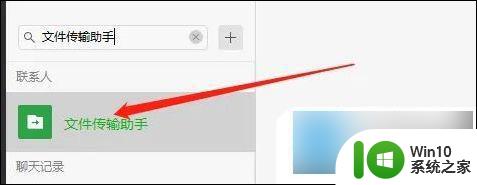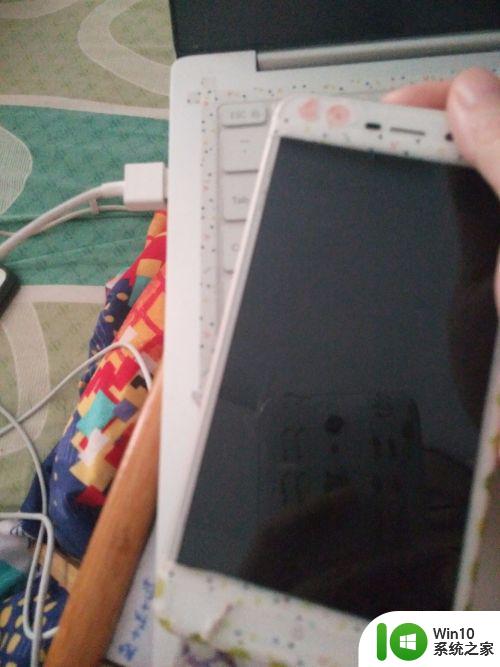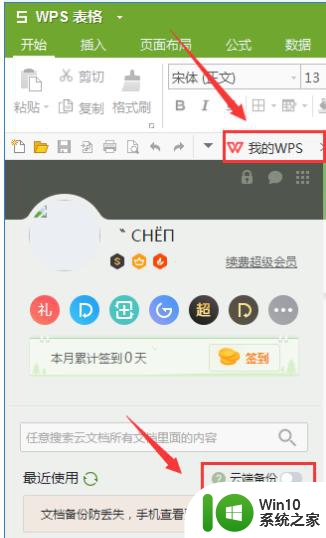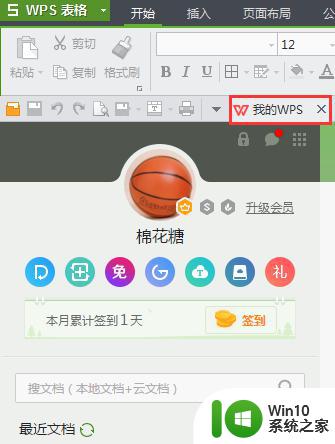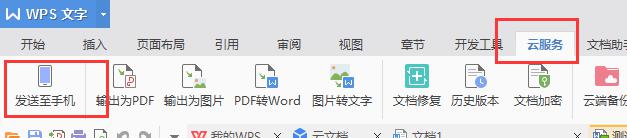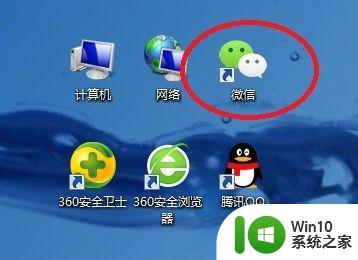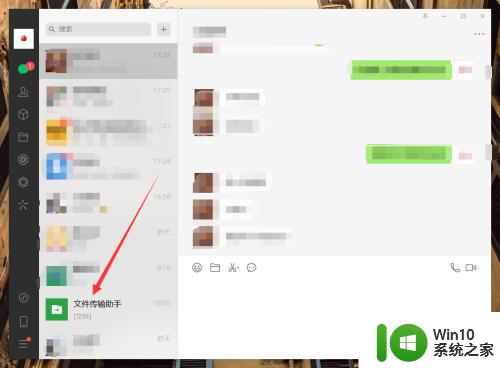wps怎么把电脑上的文件传到手机上上 电脑上的文件传到手机上的步骤
更新时间:2023-11-14 09:10:26作者:xiaoliu
wps怎么把电脑上的文件传到手机上上,在如今数字化发展的时代,手机成为了人们生活中不可或缺的工具之一,有时我们会遇到这样的情况:我们刚刚在电脑上完成了一份重要的文件,却需要将它传送到手机上进行进一步的处理或分享。怎么才能将电脑上的文件快速、便捷地传输到手机上呢?下面将介绍一些简单的步骤,帮助你轻松实现这一目标。
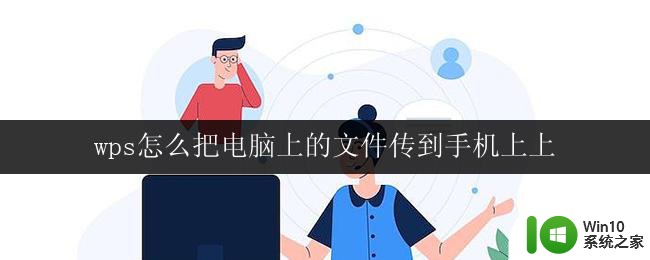
开启”自动漫游“功能,即可实现。
打开”我的WPS”,左侧点击开启“云端备份”功能即可.

2.开启后,文件会自动漫游到“云文档”---“我的云文档”---“自动上传文档”

3.在手机端登录同一个账号,即可查看文件信息。
以上就是如何将电脑上的文件传输到手机的全部内容,如果还有不清楚的用户,可以参考以上步骤进行操作,希望这对大家有所帮助。